Messenger nie może otworzyć załącznika lub linku? Oto co robić

Messenger nie może otworzyć załącznika lub linku? Dowiedz się, jak rozwiązać ten problem dzięki sprawdzonym krokom i wskazówkom.
Scalanie komórek w Arkuszach Google to dobry sposób łączenia danych z wielu komórek w arkuszu kalkulacyjnym. Możesz scalać komórki w wierszach lub kolumnach, ale musisz zachować ostrożność, aby zrobić to w sposób, który nie spowoduje utraty danych.
Jeśli nie wiesz, jak scalić komórki w Arkuszach Google, możesz wykonać czynności opisane poniżej.
Przed scaleniem komórek w Arkuszach Google
Zanim zaczniesz scalać dane w Arkuszach Google, musisz mieć świadomość jednego z największych ograniczeń. Podczas scalania komórek w Arkuszach Google zapisywane są tylko dane z górnej komórki. Pozostałe dane zostaną utracone i nie można ich odzyskać bez cofnięcia zmiany.
Jeśli próbujesz scalić dane z wielu komórek, nie możesz użyć domyślnego narzędzia do scalania komórek. Zamiast tego musisz użyć funkcji CONCATENATE , aby scalić dane
Jak scalić komórki w Arkuszach Google
Możesz łatwo scalić komórki w Arkuszach Google, korzystając z menu formatu lub paska narzędzi .
Aby scalić komórki w Arkuszach Google z menu formatu:
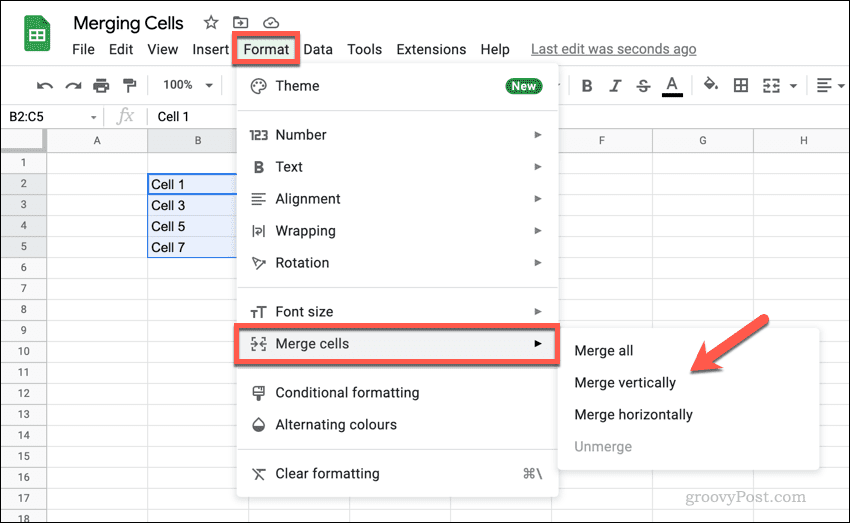
Aby scalić komórki w Arkuszach Google z paska narzędzi:
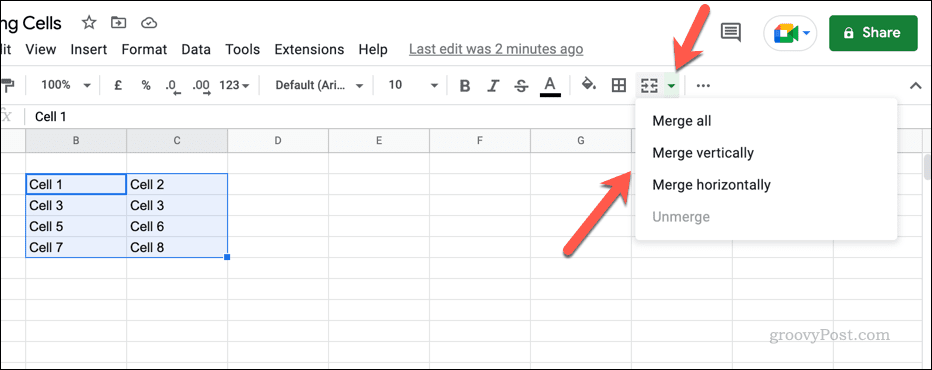
Po połączeniu komórek ze sobą rozmiar komórki będzie większy i przyjmie połączoną pozycję poprzednich komórek. 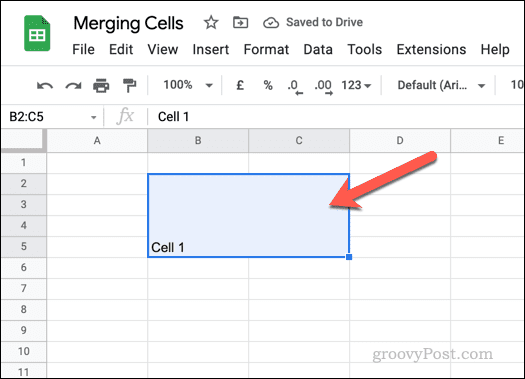
Jak rozłączyć komórki w Arkuszach Google
Jeśli scalisz komórki w Arkuszach Google, możesz je później łatwo rozłączyć. Nie będziesz w stanie odzyskać utraconych danych, ale możesz przywrócić poszczególne komórki do ponownego użycia.
Aby rozdzielić komórki w Arkuszach Google:
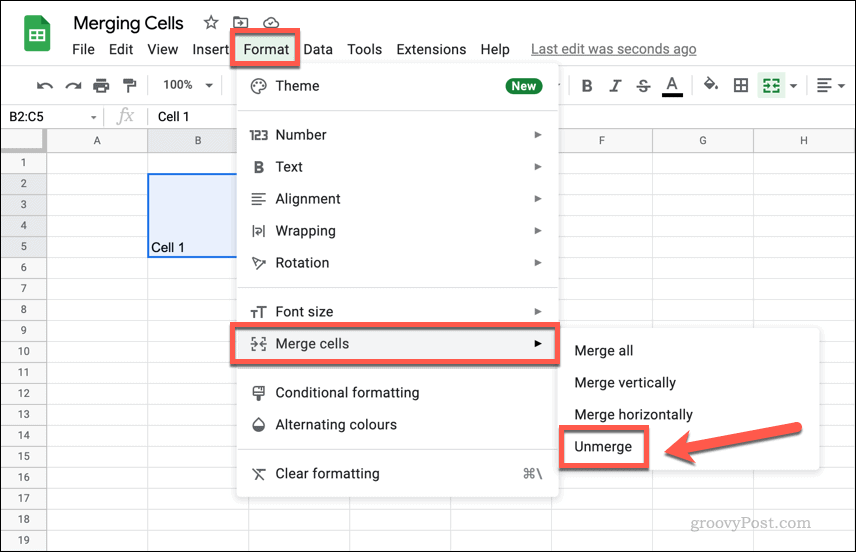
Jak scalić dane z komórek w Arkuszach Google
Nie możesz scalić komórek w Arkuszach Google bez utraty danych z niektórych komórek — dane z jednej komórki zastępują pozostałe. Jeśli chcesz scalić dane z wielu komórek, możesz zrobić to ręcznie lub użyć funkcji takiej jak ZŁĄCZ.TEKSTY , aby scalić dane w nowej komórce.
CONCATENATE działa poprzez scalanie danych z komórek i przekształcanie ich w połączony ciąg tekstowy. Nie łączy liczb przez ich dodawanie — po prostu umieszcza je razem. Na przykład, jeśli B1 zawiera wartość 1 , a B2 zawiera wartość 2 , formuła CONCATENATE łącząca te wartości komórek zwróci wynik 12 , a nie 3 .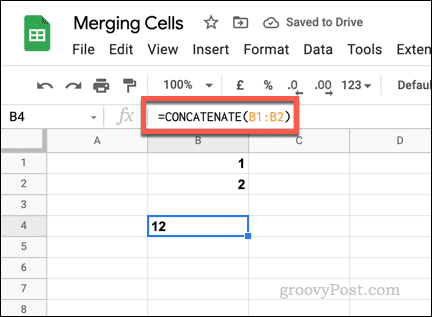
W przypadku wartości nienumerycznych funkcja CONCATENATE działa w ten sam sposób. Jeśli B1 zawiera słowo ( jeden ), a B2 zawiera inne słowo ( dwa ), funkcja CONCATENATE zwróci słowa razem ( jedendwa ). Musisz sformatować oryginalne komórki, aby upewnić się, że są w nich spacje, lub użyć znaku & ( & ) z pustymi ciągami tekstowymi ( „ ” ), aby dodać spację.
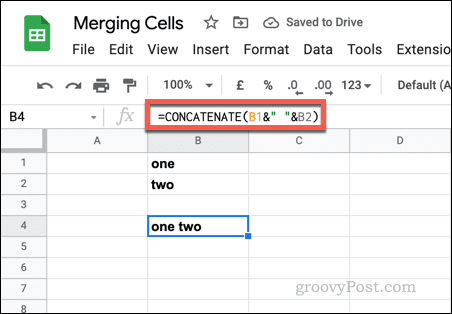
Aby użyć funkcji CONCATENATE do scalania danych z komórek w Arkuszach Google:
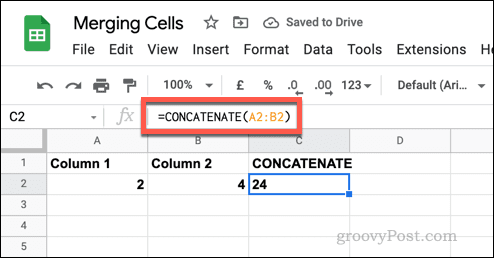
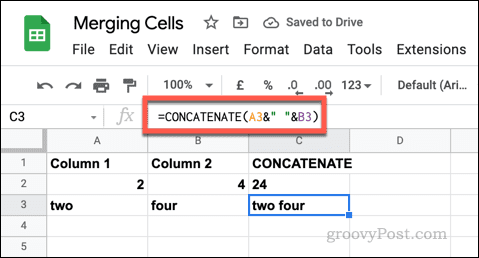
Wprowadzanie zmian w Arkuszach Google
Korzystając z naszego przewodnika powyżej, powinieneś być w stanie szybko scalić lub rozłączyć komórki w Arkuszach Google. To tylko jeden ze sposobów wprowadzania zmian w arkuszu kalkulacyjnym Arkuszy Google, który umożliwia manipulowanie i analizowanie danych na różne sposoby.
Jeśli chcesz śledzić wprowadzone zmiany, możesz wyświetlić historię edycji komórki . Jeśli chcesz spróbować urozmaicić arkusz kalkulacyjny, możesz pomyśleć o dodaniu formatowania warunkowego .
Messenger nie może otworzyć załącznika lub linku? Dowiedz się, jak rozwiązać ten problem dzięki sprawdzonym krokom i wskazówkom.
Dowiedz się, jak szybko stworzyć grupę kontaktów w Outlook, aby efektywnie zarządzać swoimi wiadomościami e-mail. Oszczędzaj czas z naszą szczegółową instrukcją.
Dowiedz się, jak rozwiązać problem z błędem 740 żądana operacja wymaga podniesienia Windows 10 problemów z rozwiązaniami przedstawionymi w tym artykule.
Jeśli chcesz mieć większą kontrolę nad tym, które witryny próbują uzyskać dostęp na Twoim komputerze, oto jak skutecznie zarządzać uprawnieniami witryny w Microsoft Edge.
Poznaj najlepsze emulatory PS4 na PC, które pozwolą Ci grać w gry na konsole PlayStation 4 za darmo na komputerach z Windows.
Odkryj możliwe rozwiązania, aby naprawić błąd wyjątku nieznanego oprogramowania (0xe0434352) w systemie Windows 10 i 11 podany tutaj…
Jak usunąć animacje z prezentacji PowerPoint, aby dostosować ją do profesjonalnych standardów. Oto przydatne wskazówki.
Radzenie sobie z Wicked Whims, które nie działają w Sims 4. Wypróbuj 6 skutecznych rozwiązań, takich jak aktualizacja modów i więcej.
Odkryj jak naprawić problem z kontrolerem PS4, który się nie ładuje. Sprawdź 8 prostych rozwiązań, w tym testy kabli, portów oraz reset kontrolera.
Dowiedz się, jak naprawić Operacja nie zakończyła się pomyślnie, ponieważ plik zawiera wirusa Windows 11/10 i nie można otworzyć żadnego pliku…

![[NAPRAWIONO] Błąd 740 Żądana operacja wymaga podwyższenia systemu Windows 10 [NAPRAWIONO] Błąd 740 Żądana operacja wymaga podwyższenia systemu Windows 10](https://luckytemplates.com/resources1/images2/image-2122-0408150409645.png)





![Napraw kontroler PS4 nie ładuje się [8 łatwych ROZWIĄZAŃ] Napraw kontroler PS4 nie ładuje się [8 łatwych ROZWIĄZAŃ]](https://luckytemplates.com/resources1/images2/image-9090-0408151104363.jpg)
![Operacja nie została zakończona pomyślnie, ponieważ plik zawiera wirusa [NAPRAWIONO] Operacja nie została zakończona pomyślnie, ponieważ plik zawiera wirusa [NAPRAWIONO]](https://luckytemplates.com/resources1/images2/image-4833-0408151158929.png)